您现在的位置是:首页 > 教程 > WordPress教程WordPress教程
一键自动备份WordPress博客的教程
![]() 谭满铿2023-06-24 23:49:04WordPress教程已有人查阅
谭满铿2023-06-24 23:49:04WordPress教程已有人查阅
导读数据备份是博客的头等大事,尤其是当你数据丢失或者网站被黑的时候,你会更加强烈的感觉到。对网站进行备份是网站运营期间必做的平常事情,因为无法预料网站什么时候会突然出问题

数据备份是博客的头等大事,尤其是当你数据丢失或者网站被黑的时候,你会更加强烈的感觉到。对网站进行备份是网站运营期间必做的平常事情,因为无法预料网站什么时候会突然出问题、宕机等等的意外状况发生,定时备份是必要的。不过备份网站对于大多数人来讲是一件麻烦事,因为很多人不知道怎么备份?「BackWPup」这个插件,就可以帮我们的备份轻松搞定,插件可以依您的需求,自动送上备份文件到您指定的位置存放。
透过BackWPup备份的文件,可以备份资料库、FTP文件,也可以修复资料表、优化资料表等。进行资料库备份时,我们也可以选择我们要备份的资料表,除此之外,我们可以设定自动排程,看要多久备份一次,另外也可以把备份的文件传到Email、FTP、Amazon S3、Google Storage、Microsoft Azure、RackSpaceCloud以及最方便的DropBox,备份文件支持zip、tar、tar.gz、tar.bz2这些压缩格式。
插件名称:BackWPup
1步
插件安装完毕启动后,点击【BackWPup】→【Add New】,进入后请设定排程名称,接着请勾选要备份的类型(在此只选择Database Backup资料库备份),接着请选择资料表(预设全选),再来请选择备份送达地点(在此选「Backup to E-Mail」),之后请设定排程时间,然后点﹝Save Changes﹞储存设定。
第2步
点【Jobs】可以设定目前系统设定的排程,可以将滑鼠移排程名称下方点﹝run﹞可以立刻进行排程的动作。
第3步
这时候就会开始备份你网站的数据,所有讯息均会显示在视窗上,一目了然。
第4步
备份完后,可以到您指定的地方看看备份文件有无送达,在此骆恒安是设定了Email,所以在Email中可以找到备份的资料库,只是信件标题有点乱码。
其它备份设定
点击【BackWPup】→【Setting】可以对插件做一些设定,比方说是寄件者邮箱、Log文件设定等等。
本文标签:
很赞哦! ()
相关文章
随机图文

wordpress获取置顶文章列表的方法
在WordPress中,或许你希望调用设置好的指定文章列表,这一功能如何实现呢?下文就介绍实现方法,大家参考使用吧。
Wordpress图片加注引的方法,Wordpress图片怎么加注引
WordPress 4.8 新增了几个媒体小工具,其中一个就是“图像”小工具。最近有朋友反馈说,这个图像小工具只能添加标题和图片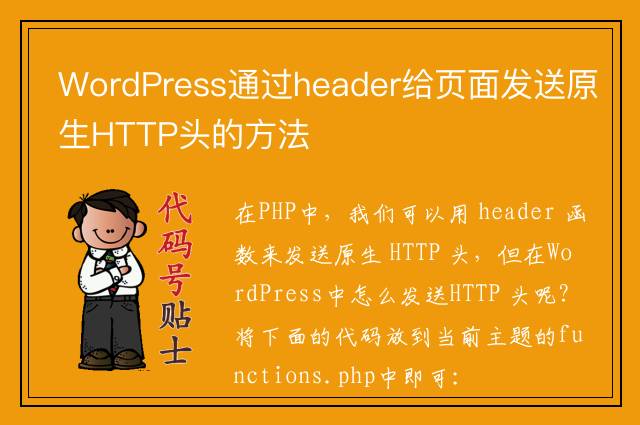
WordPress通过header给页面发送原生HTTP头的方法
在PHP中,我们可以用 header 函数来发送原生 HTTP 头,但在WordPress中怎么发送HTTP 头呢?将下面的代码放到当前主题的functions.php中即可:
wordpress添加图片不显示的三个解决方法
wordpress上传图片不显示的解决办法,基本上用以下三个办法就可以解决这类问题!1、wordpress官方针对这个问题也做出了回答:The problem may not be
| 留言与评论 (共有 条评论) |






